win7系统访问不了ftp的7种处理方法
Windows 7,中文名称视窗7,是由微软公司(Microsoft)开发的操作系统,内核版本号为Windows NT 6.1。Windows 7可供家庭及商业工作环境:笔记本电脑 、平板电脑 、多媒体中心等使用。Windows 7可供选择的版本有:入门版(Starter)、家庭普通版(Home Basic)、家庭高级版(Home Premium)、专业版(Professional)、企业版(Enterprise)(非零售)、旗舰版(Ultimate)。
ftp文件传输协议用于Internet上的控制文件的双向传输,它也是一个应用程序。FTP对于那些在做网站和建设网站的用户来说是必不可少的,如果遇到win7系统ftp访问不了的问题怎么办呢?导致ftp访问不了的原因有很多,所以下面教程内容和大家分享win7系统ftp访问不了的七种解决方法。
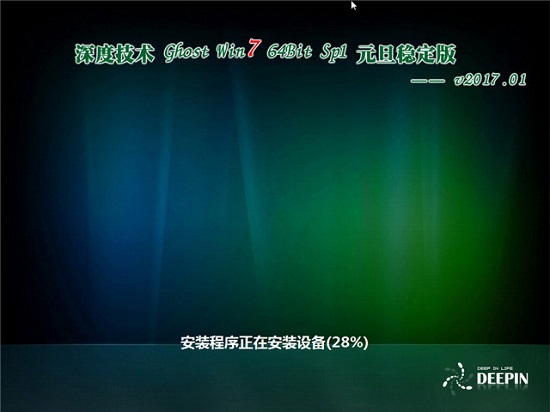
方法如下:
方法一、如果浏览器是ie8以前的版本,可以直接通过学校网站打开ftp。如何知道浏览器的版本呢,点击“帮助”菜单中的“关于internet explorer”即可知道,其实不需要知道浏览器版本,只要在浏览器中能打开ftp,就一定是ie8之前的版本,你也就无需往下看了。
方法二、如果浏览器是ie 8,那么通过浏览器访问网站ftp的链接是打不开ftp的,要这样做:点击ftp链接之后会出现“该页无法显示”,这时点击“页面”菜单,在下拉菜单中点击“在windows资源管理器中打开”。
方法三、如果浏览器是ie9,那么在浏览器中也是打不开ftp的,要这样做:按alt + f调出菜单,点击“查看”,在下拉菜单中点击“在windows资源管理器中打开”即可。
其实每次都这样做会很累,还可以这样做。
方法四、只要成功访问过一次ftp,那么在“网上邻居”中就有这个ftp的快捷方式,复制这个快捷方式到桌面上来,以后要访问ftp的时候,只需双击这个快捷方式图标即可。
方法五、
1、自已创建一个访问ftp的快捷方式,在桌面空白处右键单击,在弹出菜单中点“新建”-“快捷方式”,在对话框的位置栏输入:
explorer.exe ftp://teacher:teacher@172.16.16.119;
2、然后点击“下一步”,在快捷方式的名称中输入你喜欢的名称(随便什么都可以,只要你喜欢)如“ftp”,然后点击“完成”即可。
注意:如果在对话框中输入ftp://teacher:teacher@172.16.16.119,那么这个快捷方式是打不开ftp的。
方法六、打开我的电脑,在地址栏里输入ftp://172.16.16.119,然后在弹出的对话框中把用户名和密码都输入teacher,或者直接在地址栏中输入ftp://teacher:teacher@172.16.16.119即可。
方法七、用ftp客户端软件,如cutftp,自已上网搜索去下一个来安装,把服务器地址设为172.16.16.119,把用户名和密码都设为“teacher”即可使用。
以上教程和大家分享win7系统ftp访问不了的七种解决方法,设置之后,ftp就可以正常访问了,有需要的不妨参考解决。
windows 7 的设计主要围绕五个重点——针对笔记本电脑的特有设计;基于应用服务的设计;用户的个性化;视听娱乐的优化;用户易用性的新引擎。 跳跃列表,系统故障快速修复等,这些新功能令Windows 7成为最易用的Windows。
……